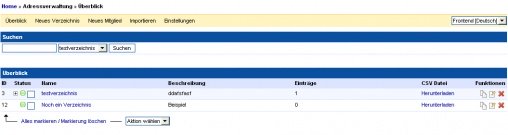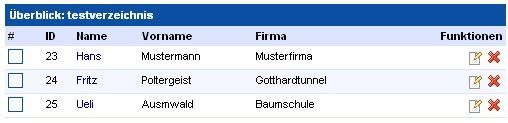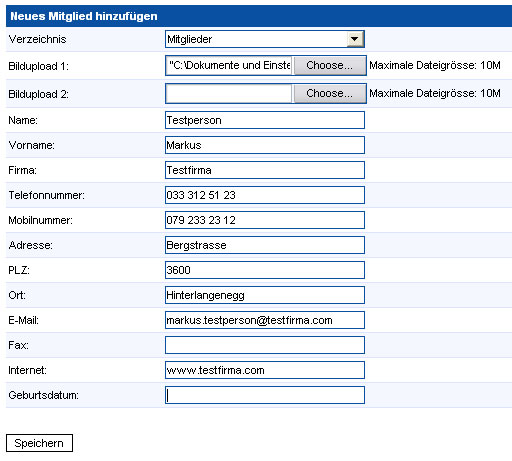Knowledgebase:Adressenverwaltung
Dieser Artikel beschreint die Software Contrexx. Das neue Handbuch zu Cloudrexx wird unter support.cloudrexx.com bereit gestellt.
Contents
[hide]Kurzbeschreibung
Mit dem Modul Adressverwaltung haben Sie die Möglichkeit, mehrere verschiedene Auflistungen (Verzeichnisse) von Adressen oder sonstigen Daten zu erzeugen. Für die Verzeichnisse können bis zu 14 Standardfelder aktiviert werden. Zusätzlich dazu kann man 6 weitere Felder aktivieren und benennen. Anschliessend können beliebig viele Mitglieder / Einträge in diese Verzeichnisse eingefügt werden. Auf der Webseite schliesslich findet eine Auflistung mit einer Suchoption statt.
Anwendung
Verzeichnisübersicht
Beim Wechseln ins Adressverzeichnis sehen Sie den Überblick der einzelnen Verzeichnisse. Über das Suchfeld können Sie innerhalb bestimmter Verzeichnisse eine Suche starten.
Der Punkt zeigt an, ob das Verzeichnis aktiv (grün) oder inaktiv (rot) ist. Falls ein Verzeichnis noch Unterverzeichnisse hat, wird dies mit einem + markiert.
Unterverzeichnisse
Klicken Sie auf das + und die Unterverzeichnisse werden aufgelistet:
Die Spalte Einträge zeigt an, wieviele Einträge sich im jeweiligen Verzeichnis befinden. Der Link Herunterladen ist zum Exportieren der Verzeichnisdaten.
Die Symbole ganz rechts stehen (von links nach rechts) für
- Duplizieren
- Bearbeiten
- Löschen (Unwiderruflich)
Eintragsauflistung
Wenn Sie auf einen Link in der Spalte Name klicken, gelangen Sie zur Auflistung der Einträge. Sie sehen eine kleine Übersicht über die Eingetragenen Daten (Name, Vorname, Firma).
Die Symbole ganz rechts unter Funktionen stehen (von links nach rechts) für
- Bearbeiten
- Löschen (Unwiderruflich)
Detailansicht
Wenn Sie erneut auf den Link unter 'Name klicken, gelangen Sie zur Ansicht eines Eintrags / Mitglieds. Zuoberst werden, falls vorhanden, die Bilder angezeigt.
Verzeichnis neu erstellen und bearbeiten
Zum Bearbeiten von einem Verzeichnis klicken Sie auf das entsprechende Symbol. Für ein neues Verzeichnis klicken Sie oben auf Neues Verzeichnis. In beiden Fällen landen Sie auf einer Seite mit einem Formular. Die Eingabefelder haben folgende Bedeutungen:
- Verzeichnisname
- Der Name des Verzeichnisses, wie z.B. 'Mitglieder', 'Partner'.
- Elternverzeichnis
- Falls das Verzeichnis ein Unterverzeichnis eines anderen werden soll, müssen Sie hier das Elternverzeichnis auswählen. Falls es selber auf der höchsten Ebene sein soll, müssen Sie Hauptverzeichnis auswählen. Sie können beliebig viele Unterverzeichnisse von Unterverzeichnissen machen.
- Ein Verzeichnis, welches bereits ein Unterverzeichnis eines anderen ist, wird mit vorangestellten Punkten dargestellt.
- Beschreibung
- Eine kurze Beschreibung vom Verzeichnis. Wird später im Frontend angezeigt.
- Anzeigeart
- Damit können Sie einstellen, was alles im Frontend angezeigt werden soll, wenn man auf ein Verzeichnis klickt. Möglich sind:
- Kinderverzeichnisse und Einträge auflisten
- Zeigt im Frontend die Kinderverzeichnisse sowie die Einträge an
- Nur Kinderverzeichnisse auflisten
- Listet nur die Kinderverzeichnisse auf. Ideal, wenn das aktuelle Verzeichnis nur zur Gruppierung dient
- Nur Einträge auflisten
- Listet nur die Einträge auf.
- Sortieren Nach
- Gibt an, nach welchem Feld die Einträge sortiert werden sollen beim Anzeigen.
Im unteren Abschnitt können Felder aktiviert und deaktiviert werden. Diese Felder stehen dann zur Verfügung, wenn man einen Eintrag machen will.
Die beiden ersten Felder sind für Bilduploads. Damit lassen sich Bilder heraufladen und anzeigen. Die weiteren Felder sind die Standardfelder. Die letzten 6 Felder können frei benannt werden.
Mitglied/Eintrag neu erstellen und bearbeiten
Klicken Sie auf Neues Mitglied um einen neuen Eintrag zu erstellen. Um einen Eintrag bearbeiten zu können, klicken Sie entweder auf das Symbol in der Eintragsauflistung oder klicken Sie auf den Button Editieren bei der Anzeige eines Eintrags.
Es erscheint nun ein Formular, welches mit Werten gefüllt werden kann. Das sieht dann ungefähr so aus:
Zuoberst ist ein Menü zum Auswählen vom Verzeichnis, wo der Eintrag gespeichert werden soll. Die darauf folgenden Felder sind für den Bildupload. Der Rest ist zum erfassen der Daten.
Einstellungen
Drei Einstellungen können gemacht werden:
- Anzeigen von Einträgen auf der Standardseite
- Gibt an, ob Einträge angezeigt werden sollen wenn man auf ein Verzeichnis klickt. Wenn nein, muss man zuerst einen Buchstaben auswählen oder einen Suchbegriff eingeben.
- Maximal angezeigte Bildbreite
- Gibt die Maximale Bildbreite an. Es können zwar Bilder hochgeladen werden, die breiter sind, sie werden jedoch verkleinert dargestellt.
- Maximal angezeigte Bildhöhe
- Gibt die Maximale Bildhöhe an. Es können zwar Bilder hochgeladen werden, die höher sind, sie werden jedoch verkleinert dargestellt.